كيفية إصلاح مشكلة توقف الإشعارات الفورية في هواتف شاومي

كيفية إصلاح مشكلة توقف الإشعارات الفورية في هواتف شاومي ، تعتبر شركة (شاومي) Xiaomi من أكثر الشركات المصنعة للهواتف الذكية التي تولي اهتمامًا كبيرًا بواجهة المستخدم في هواتفها، حيث بدأت في تطوير واجهة المستخدم (MIUI) الخاصة بها قبل وقت طويل، وقد تطورت الواجهة الآن بشكل كبير
وحصلت على مجموعة واسعة من الميزات الجديدة، إلا أنها لا تزال تواجه مشكلات في الإشعارات الفورية.
كيف يمكنك تحديد إذا كان شخص ما يستخدم حاسوبك سرًا؟
إليك كيفية إصلاح مشكلة توقف الإشعارات الفورية في واجهة شاومي MIUI:
سيتعين عليك أولًا تفعيل ميزة (التشغيل التلقائي) Autostart للتطبيقات التي تريد أن يصلك منها إشعارات فورية في هاتفك، وذلك من خلال الخطوات التالية:
- انتقل إلى (الإعدادات) Settings.
- مرر لأسفل حتى تصل إلى خيار (التطبيقات) Apps؛ واضغط عليه.
- اضغط على (الأذونات) Permissions.
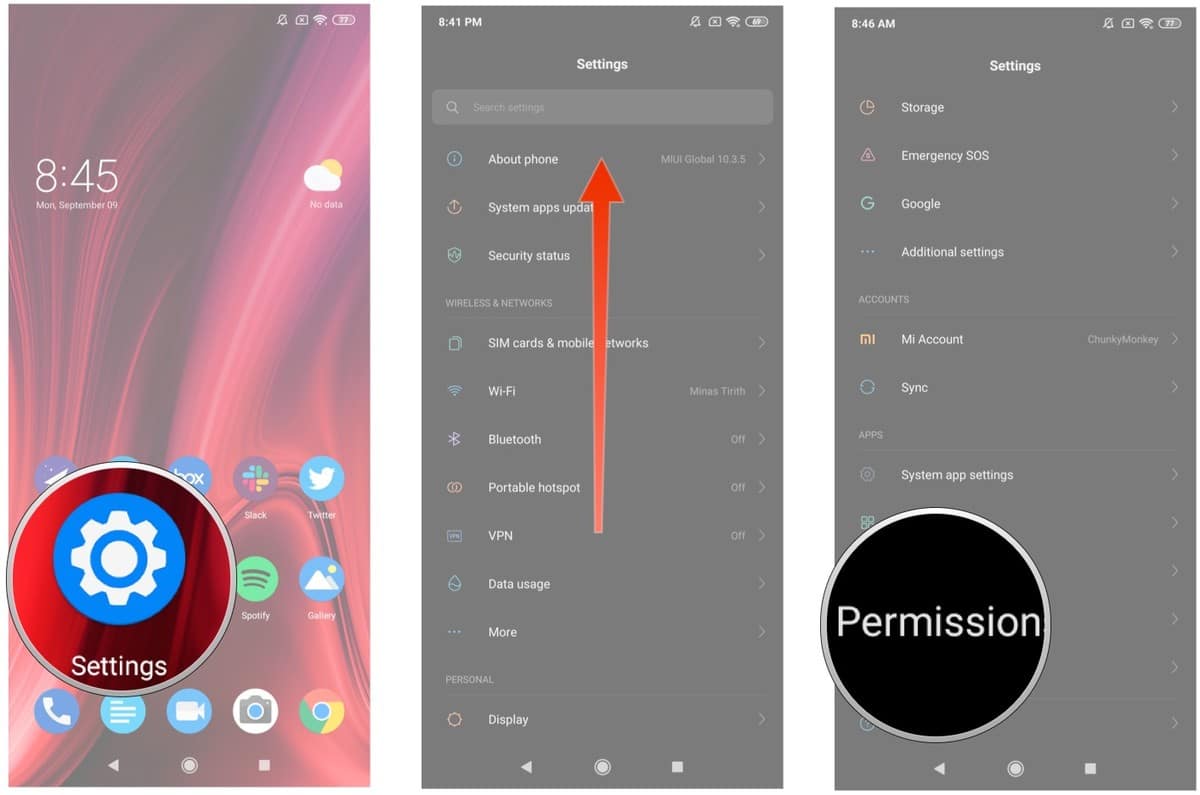 اضغط على خيار (التشغيل التلقائي) Autostart.
اضغط على خيار (التشغيل التلقائي) Autostart.- حدد التطبيقات التي لا ترسل الإشعارات، ثم قم بتبديل زر التمرير لضمان تشغيلها دائمًا في الخلفية.
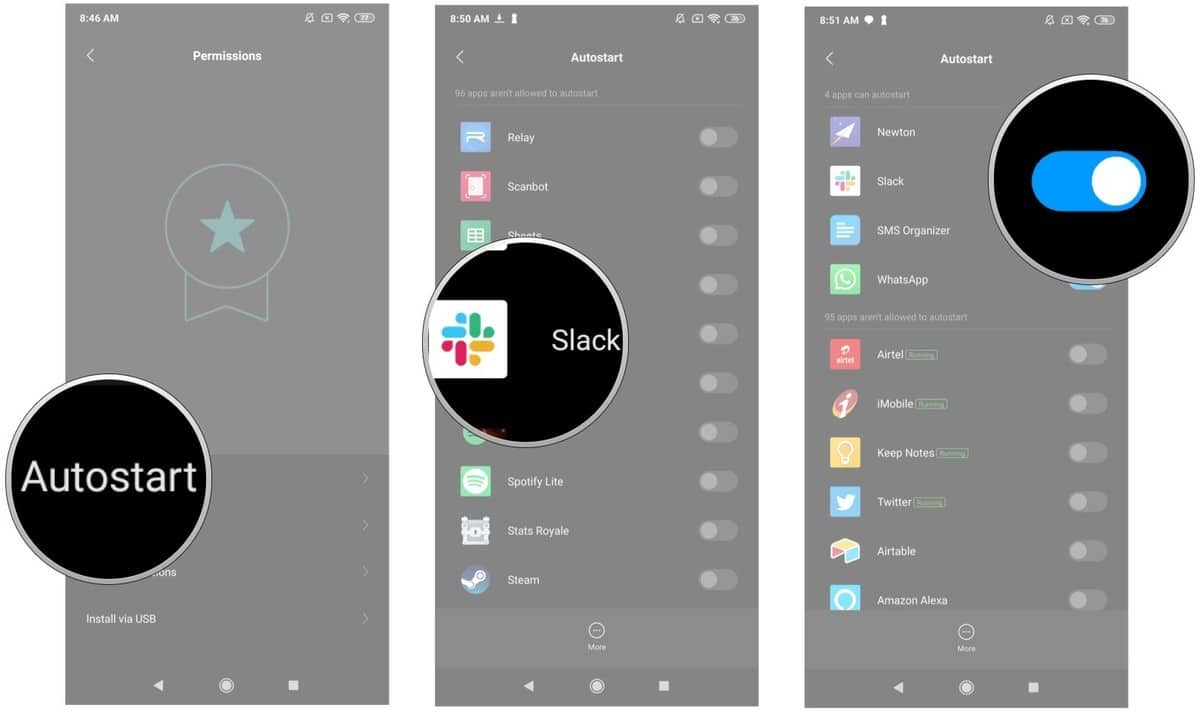
إذا كنت لا ترى تطبيقًا معينًا مدرجًا في التشغيل التلقائي أو لا تزال تواجه مشكلات في الإشعارات، فيجب عليك تعطيل ميزة (تحسين البطارية)، حيث سيؤدي ذلك إلى ضمان عدم تقييد التطبيق بواسطة واجهة المستخدم MIUI، ويمكنك القيام بذلك من خلال الخطوات التالية:
- انتقل إلى (الإعدادات).
- اضغط على خيار (البطارية والأداء) Battery & performance.
- اضغط على خيار (التطبيقات) Apps.
- اضغط على التطبيق الذي لا يعرض الإشعارات، ثم اضغط على خيار (لا قيود) No restrictions.
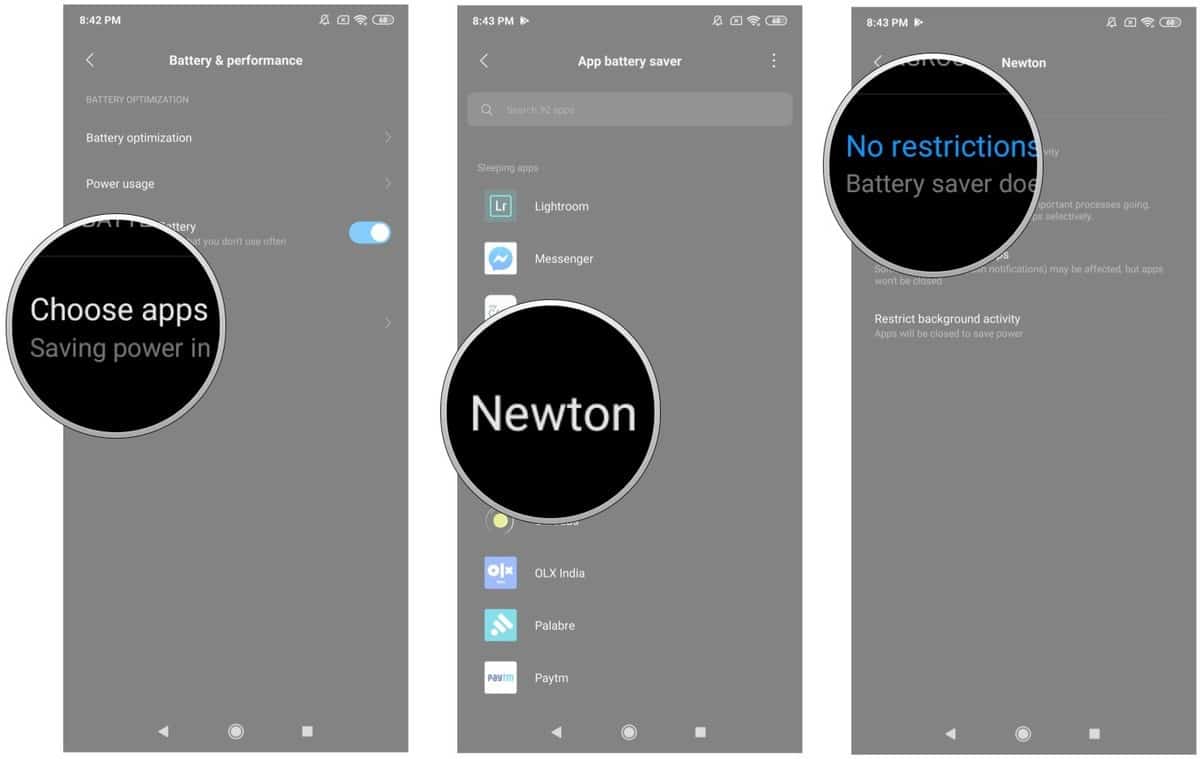
كما تحتوي واجهة المستخدم MIUI على عدة خيارات تتيح لك عرض معلومات إضافية في شريط الحالة. ويمكنك تفعيلها من خلال اتباع الخطوات التالية:
- انتقل إلى (الإعدادات).
- انقر على خيار (الإشعارات وشريط الحالة) Notifications and status bar، ومن هنا يمكنك تخصيص بعض الوظائف في هاتف شاومي مثل:
- Notification folder: لتجميع الإشعارات التي أبلغت عنها بأنها غير مهمة في مجلد منفصل.
- Show connection speed: لمعرفة سرعة اتصال البيانات أو شبكة (الواي فاي) Wi-Fi التي تتصل بها في الوقت الفعلي.
- Change operator name: لتغيير أسماء بطاقات الاتصال.
- Battery indicator: لعرض مستوى طاقة البطارية بيانيًا أو كنسبة مئوية.
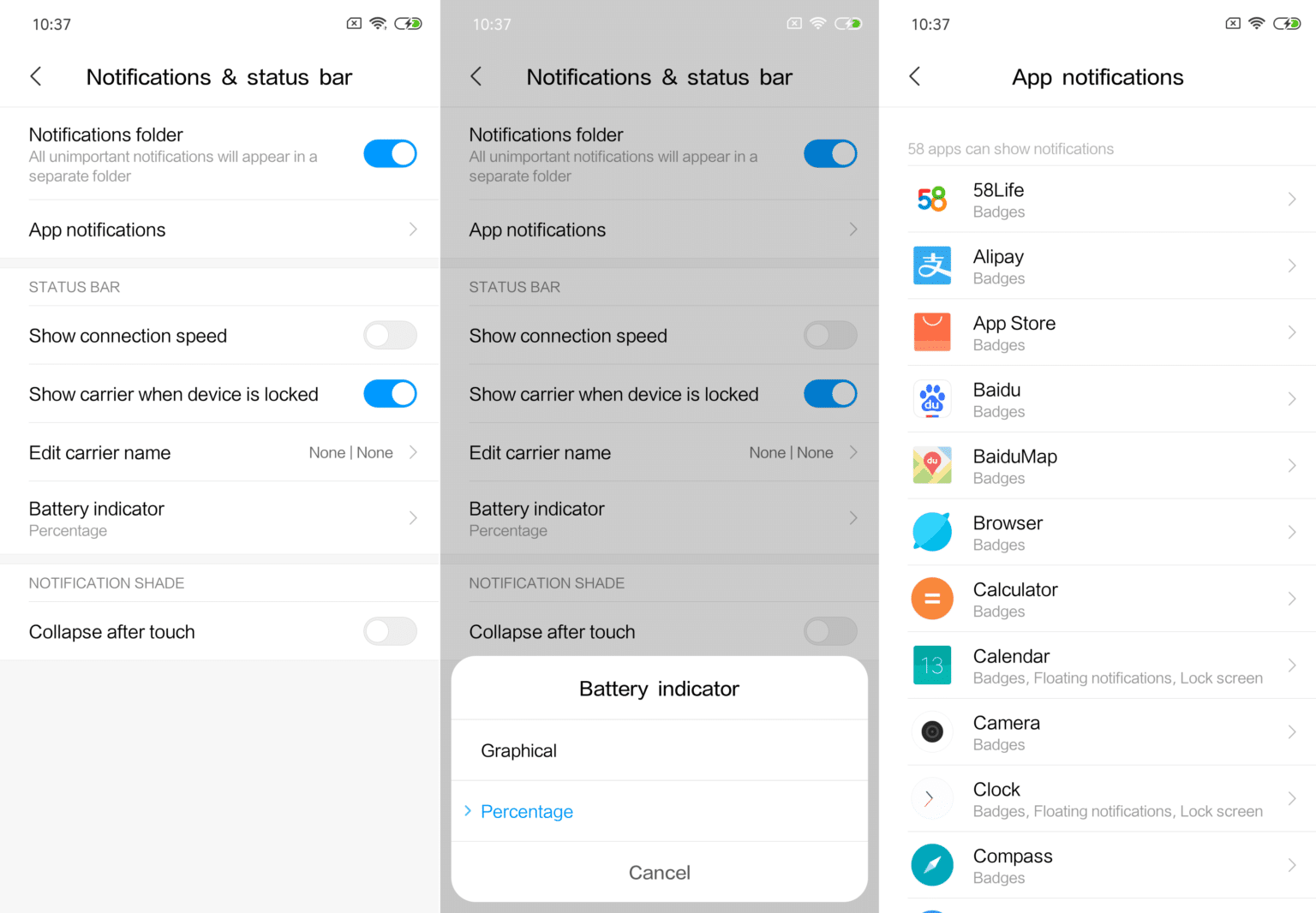
كما يمكنك تخصيص واجهة MIUI كما يناسبك، حيث يمكنك إعداد صورتك كخلفية، أو ترتيب التطبيقات حسب رغبتك، وغير ذلك الكثير عن طريق خاصية (درج التطبيقات) App Drawer.
عند تشغيل هاتف شاومي الجديد للمرة الأولى ستجد (درج التطبيقات) App Drawer مخفيًا
ولكن يمكنك إظهاره عن طريق الخطوات التالية:
- اضغط لفترة طويلة على الشاشة الرئيسية.
- اختر (الإعدادات)، ثم انقر على (المزيد) More.
- بعد ذلك، اختر (With app drawer) من إعدادات الشاشة الرئيسية.









